После очередной волны вопросов об использовании 3D Touch, которые мы получили от новоиспеченных пользователей iPhone 7, мы собрались – и собрали в одном материале самые клевые фичи этой возможности.
Чтобы не промахнуться, часть команд проверяли в re:Store на разных версиях прошивок и разных девайсах.
1. Предпросмотр сообщений в iMessage
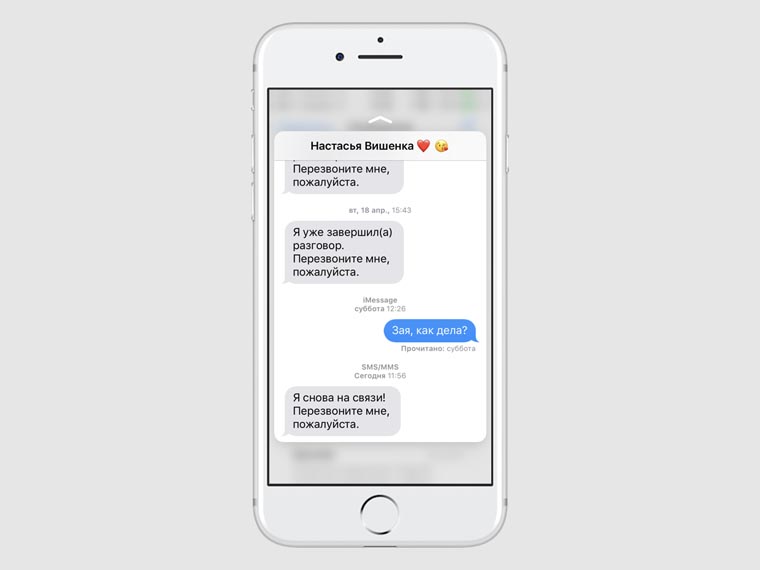
Достаточно сделать сильное нажатие на любое сообщение в одноименном приложении на iPhone, и откроется специальное окно предпросмотра.
Таким образом можно просто, быстро и удобно сориентироваться в своих диалогах.
2. Контекстное меню для приложений
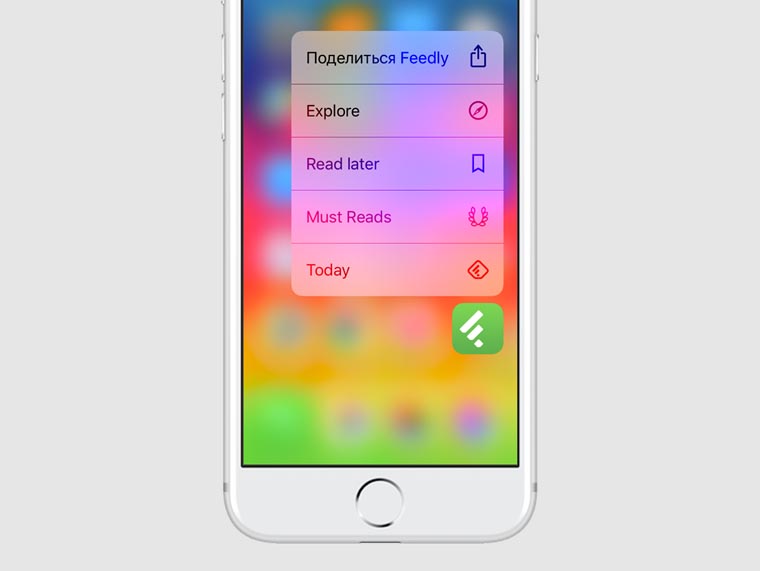
Сильное нажатие на иконке приложений на домашнем экране позволит воспользоваться его самыми востребованными фичами. Это удобно.
3. Быстрый доступ к виджетам
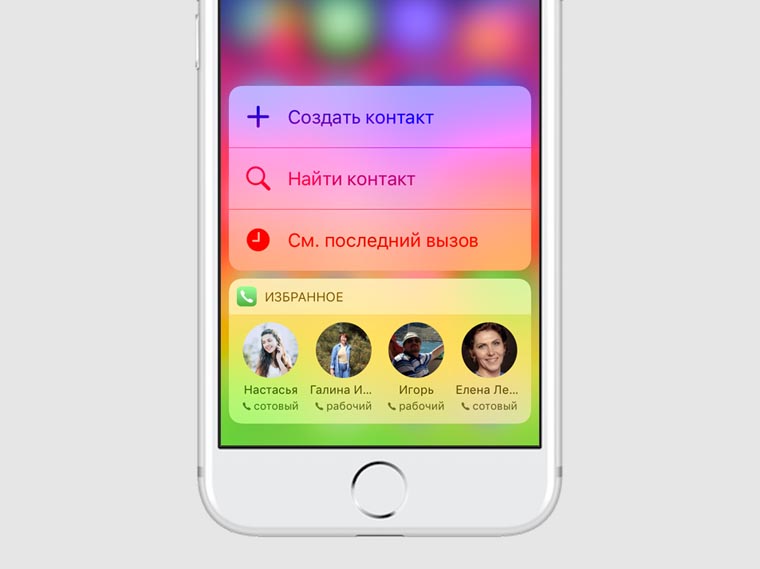
Тот же сильный тап по ярлыку программы на рабочем столе покажет и сокращений вид виджета, если он вообще предусмотрен разработчиком.
В большинстве случаев использовать виджеты приложений так куда удобнее, чем раз за разом перерывать отдельное меню с ними.
4. Управление в играх
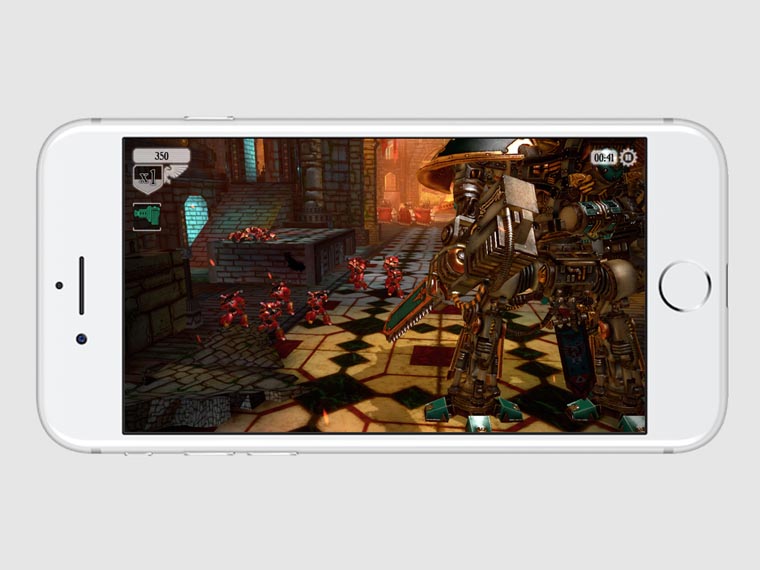
Многие игры уже интегрировали 3D Touch в геймплей. Пример — Warhammer 40,000: Freeblade.
5. Просмотр уведомлений в папках
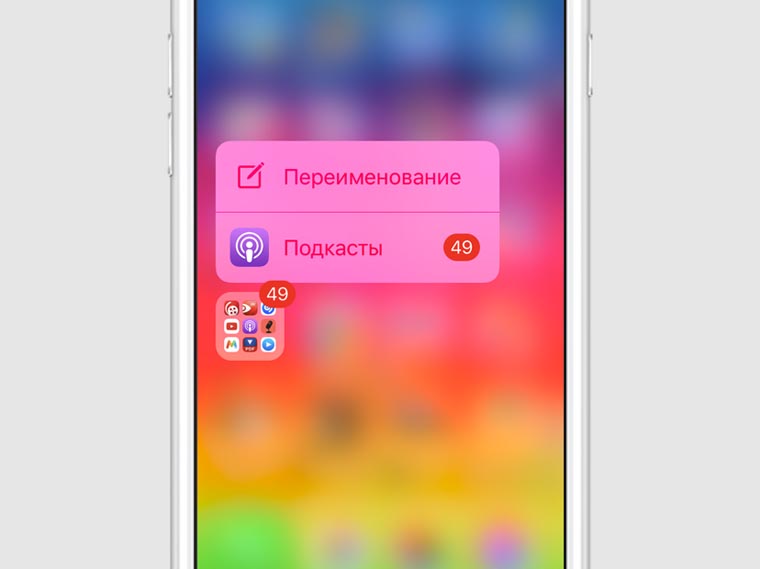
Сильный тап по папке покажет отдельно все приложения в ней, которые хотят уведомить пользователя о чем-то крайне важном.
6. Быстрые настройки в Пункте управления
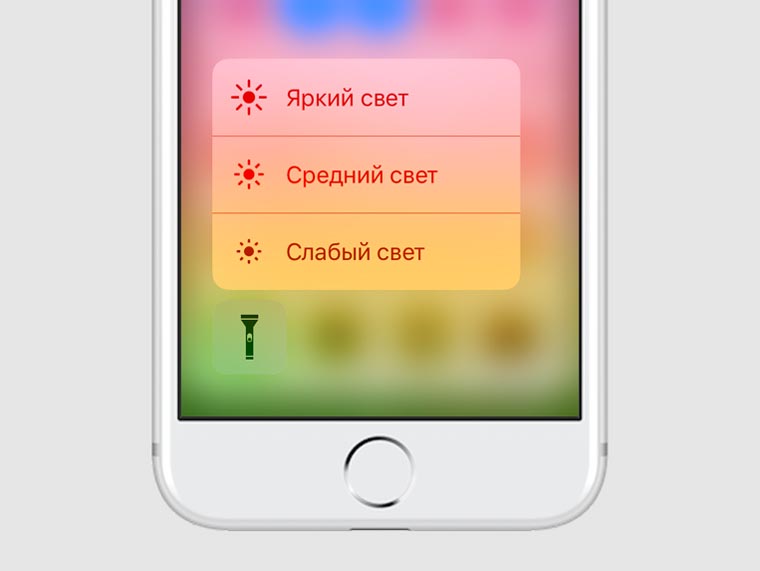
Сильным нажатием можно выбрать интенсивность фонарика, задать таймер, скопировать последний результат калькулятора или воспользоваться быстрыми настройками камеры.
7. Виртуальный трекпад для клавиатуры
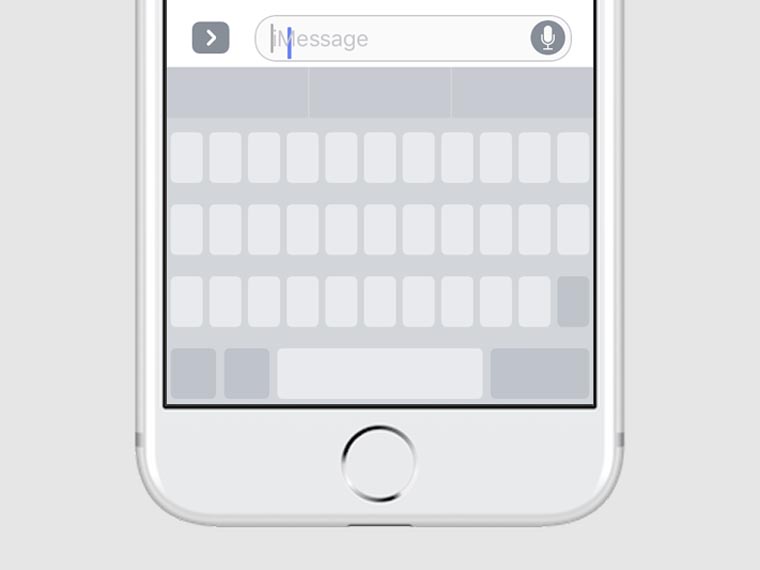
С 3D Touch можно активировать специальный трекпад для перемещения курсора во время набора текста. Это одна из лучших возможностей, которую удалось реализовать с помощью силы нажатия.
8. Активация живых фотографий

Сильное нажатие запустит Live-фотографию — покажет пару секунд до и после спуска затвора.
9. Предпросмотр страниц в Safari
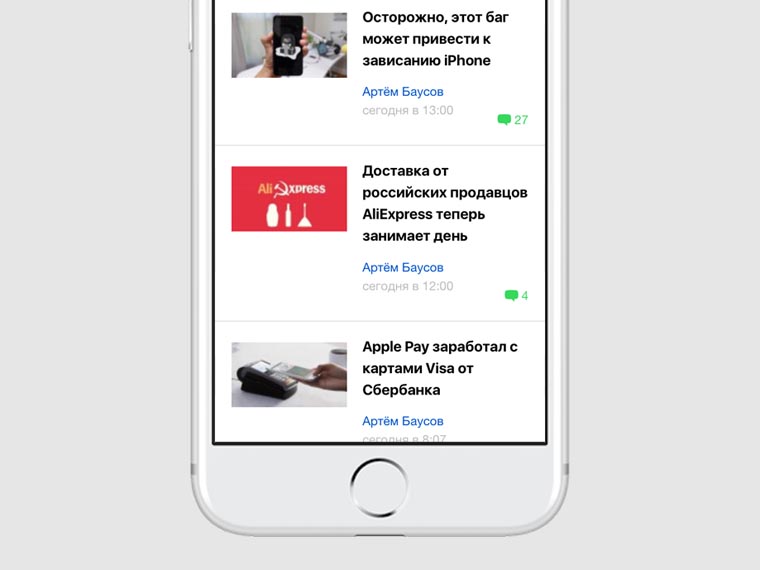
Подобно предпросмотру сообщений в одноименном приложении просматривать ссылки в браузере еще до их открытия можно через 3D Touch.
10. Переименование папок

Тап на папку через 3D Touch поможет быстро переименовать ее без мороки с перемещением иконок и тому подобным.
11. Полная очистка полученных уведомлений

Всего пара нажатий с одним сильным поможет удалить все уведомления в соответствующем меню куда проще, чем если бы это пришлось делать по одному.
А чистые уведомления помогут не пропустить именно то самое важное.
12. Включение меню многозначности
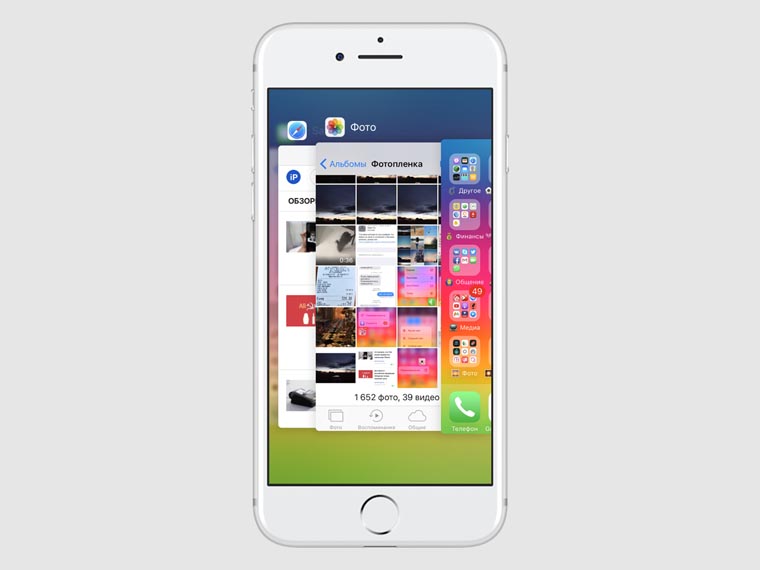
Сильное нажатие возле левого края экрана на рабочем столе поможет открыть меню многозадачности куда быстрее, чем двойное нажатие по Home.
13. Отправка ссылок на установленный софт
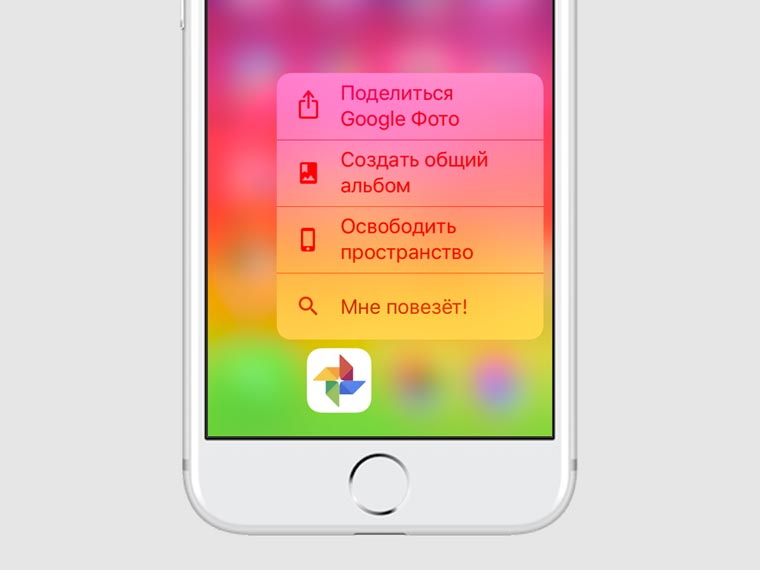
В дополнительном меню каждого стороннего приложения iOS есть возможность отправки ссылки на него своим друзьям через популярные мессенджеры и другие приложения. Это удобно.
14. Дополнительная информация об уведомлениях
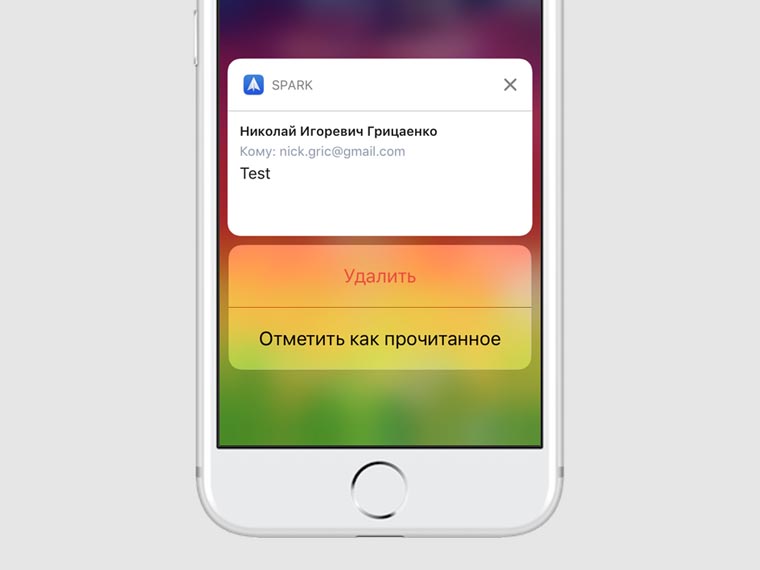
Через 3D Touch можно получить доступ к расширенным уведомлениям прямо на заблокированным экране. Достаточно одного сильного нажатия.
15. Предпросмотр контента в сторонних приложениях

Многие сторонние приложения сегодня уже поддерживают предпросмотр контента через 3D Touch. Яркий пример — Instagram. C его помощью здесь можно увеличить миниатюры фотографий.
Тоже интересно:
- 10 лайфхаков iOS 10, о которых знают самые опытные
- 10 интересных фишек iOS 10.3, которые ты мог пропустить
- 10 полезных фишек Skype, которые надо знать каждому
- 10 полезных фишек WhatsApp, которые надо знать каждому
- 10 фишек Safari из iOS 10 для продвинутых пользователей
- 10 полезных фишек iOS 10, которые ты мог пропустить
- Узнай, как сделать iOS 10.3 максимально безопасной
- Все тайны и хитрости Заметок в iOS 10
- Все тайны и хитрости Почты в iOS 10
Узнавай секреты iOS первым из нашей группы ВКонтакте






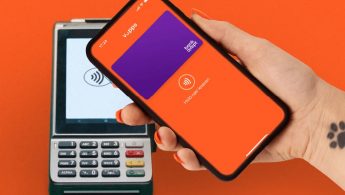
хрень, пользуюсь только чтобы блютуз подключить, но и быстрый вызов сделать. Пока не сделают полноценный доступ к настройкам, бесполезная.
@pioklo, жму на экран ничего не происходит, пытался найти в аппсторе 3дтач для айфон6 ничего нет, кругом обман.